Coleta de dados do Microsoft Teams
Faça login no Portal do Azure usando suas credenciais de administrador. Uma vez conectado, crie um aplicativo no Azure AD. Esta etapa permitirá que você configure as informações necessárias para integrar o coletor de dados do MS Teams.
No registro do aplicativo, selecione:
Depois de criar o registro do aplicativo, você receberá um "Application (client) ID". Copie esse código gerado, pois ele será usado posteriormente para autenticação e autorização no portal CIQ .
Após criar o aplicativo, crie o "Client Secret" (Segredo do cliente) e copie o valor para preencher no portal CIQ .
Essa integração consome a API do Microsoft Graph, portanto, precisamos conceder as seguintes permissões:
Permissão de aplicação
- CallRecords.Readl.All
- Usuário.Read.All
- Diretório.Ler.tudo
Essa permissão garantirá que o aplicativo tenha acesso adequado aos recursos e às funcionalidades necessárias.
Com essas permissões, sua integração de serviços estará configurada. Agora, você poderá aproveitar os benefícios da integração do MS Teams com o Alma.
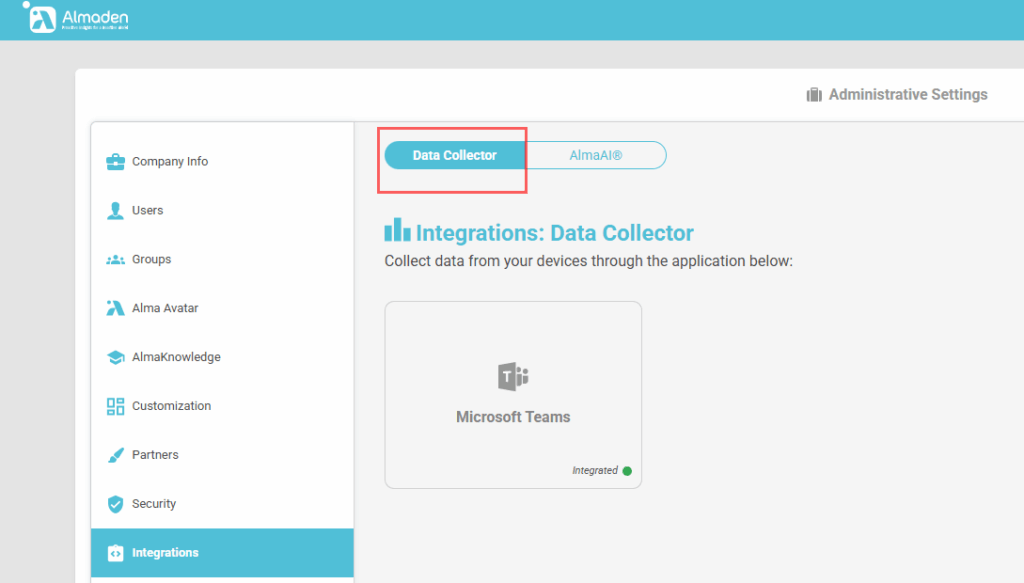
Integração passo a passo do MS Teams Data Collector.
Para ativar o CIQ coletar informações das chamadas do Microsoft Teams, siga as etapas simplificadas abaixo.
1. Acesse o Portal do Azure
- Faça login com as credenciais de administrador em:
https://portal.azure.com/
2. Registre o aplicativo
- No painel inicial do Azure, selecione Registros de aplicativos.
- Clique em + New Registration (Novo registro).
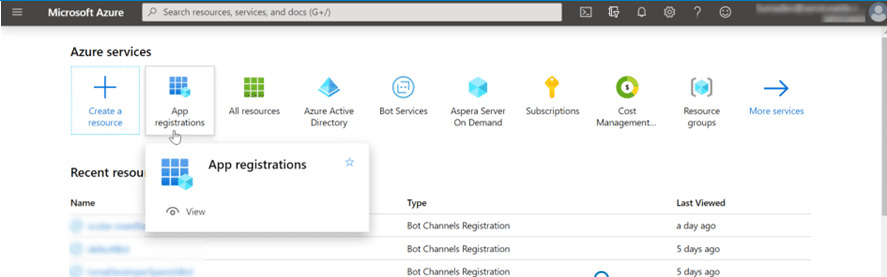
- Na tela de registro:
- Digite como o Nome.
- Mark: Contas somente no diretório desta organizaçãoAlmaden Only - Single tenant)
- Clique em Registrar.
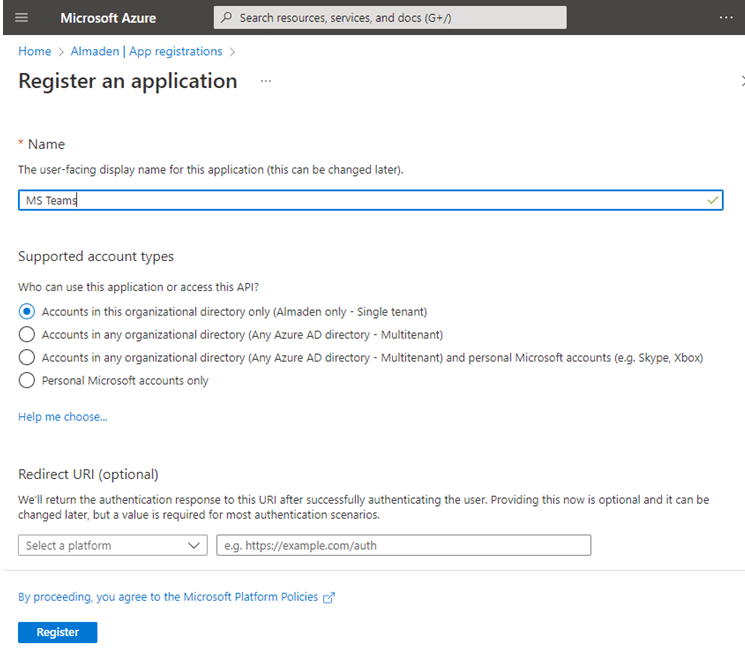
- Copie o "ID do aplicativo (cliente)" para usar na etapa 5
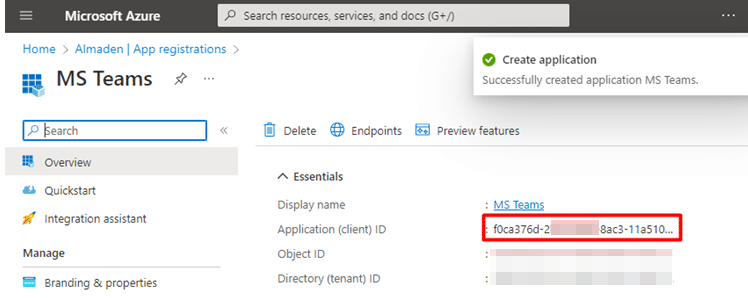
3. Configurar permissões de API
- No menu à esquerda, clique em Permissões de API.
- Clique em + Adicionar uma permissão.
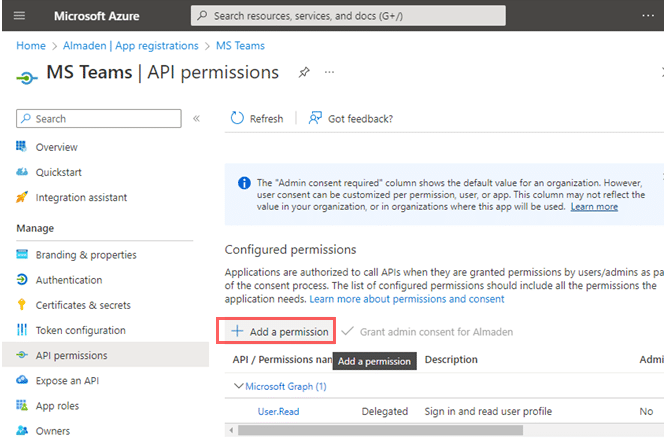
- Na tela Solicitar permissões de API, selecione Microsoft Graph.
- Abaixo de Permissões de aplicativos, selecione:
- CallRecords.Read.All
- Usuário.Read.All
- Diretório.Ler.tudo
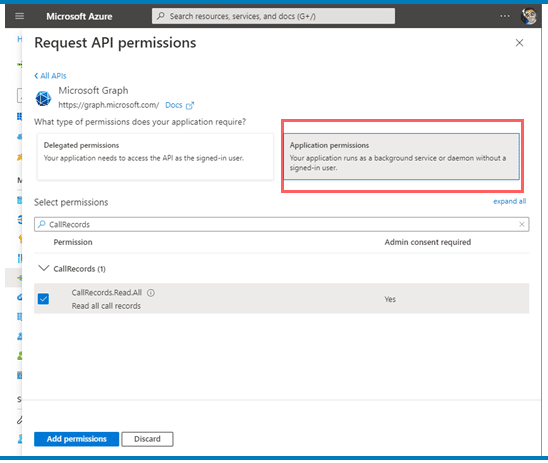
- Depois de selecionar todos, clique em Grant admin consent (Conceder consentimento do administrador).
- Confirme clicando em Yes.
- Será exibida uma mensagem de confirmação:
"O consentimento do administrador foi concedido com sucesso para as permissões solicitadas."
4. Gerar segredo do cliente
- No menu à esquerda, vá para Certificates & secrets (Certificados e segredos).
- Clique em + New client secret (Novo segredo do cliente).
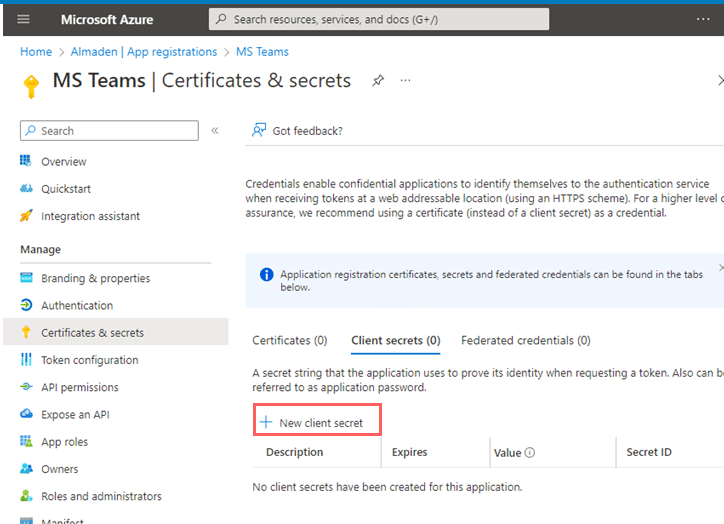
- Em Description (Descrição), digite MS Teams.
- Em Expires, selecione um período de validade (por exemplo, 24 meses).
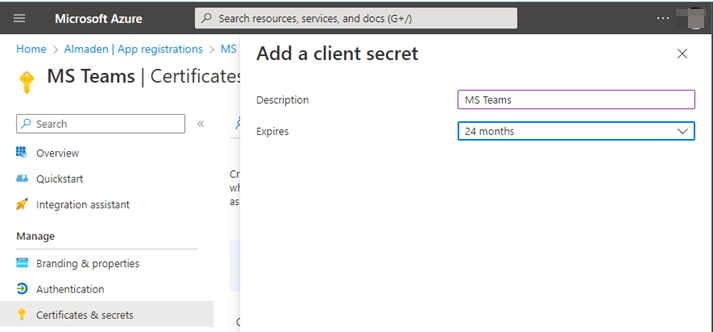
- Clique em Add.
- Copie o valor no campo Value (esse é o segredo do seu cliente) para usar na etapa 5
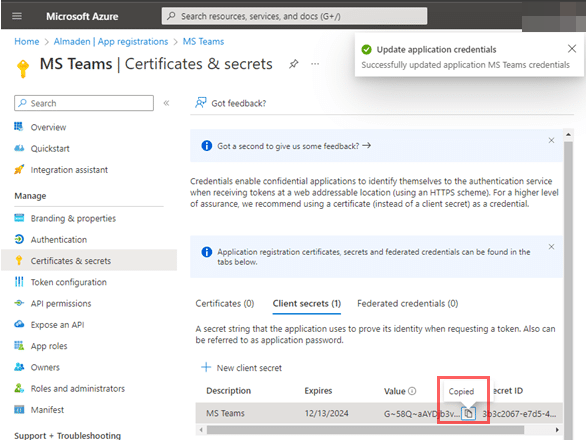
5. Finalizar na plataforma CIQ
No final da configuração, reúna as seguintes informações do seu aplicativo do Azure:
- ID do aplicativo (cliente)
- Segredo do cliente (chave secreta)
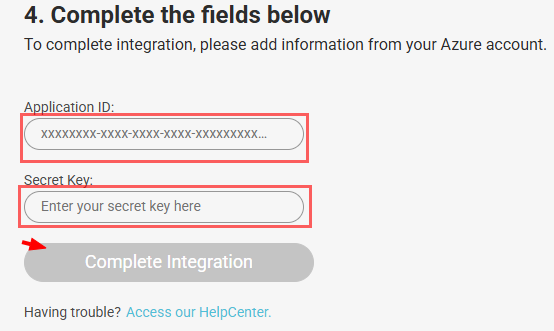
Cole esses valores nos campos correspondentes na plataformaCIQ para concluir a integração.

